Slik får du et tidsplan for de ideelle værforholdene i vær-undergrunnen

Hvis du vil vite når det perfekte tidspunktet ville være å gå en fin spasertur rundt i nabolaget, kan du bruke Weather Undergrounds Smart Forecasts (kun iPhone). Denne funksjonen lar deg sette sammen en liste over ideelle værforhold, og det vil vise deg tidene i løpet av dagen at disse betingelsene blir oppfylt. Slik setter du det opp.
Selvfølgelig kan du bare se ute og bestemme selv om det er hyggelig å gå en tur, men hvis du er nysgjerrig på forholdene senere på dagen, vil Smart Forecasts gi deg beskjed når den perfekte tiden vil være. I tillegg kan du få det til å ta hensyn til forskjellige faktorer som vindhastighet og fuktighet.
For å starte, last ned appen Weather Underground hvis du ikke allerede har det.
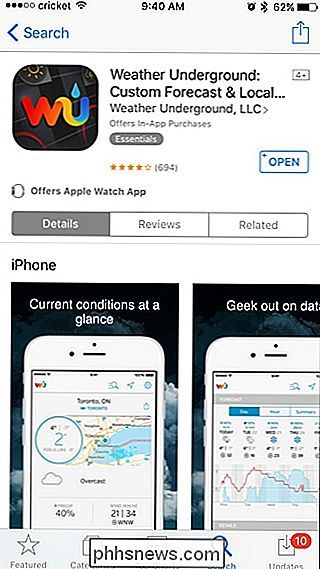
Åpne appen og rul ned til du kommer "Smart Forecasts" -delen. Hvis du ruller til høyre, ser du en håndfull utendørsaktiviteter. Velg en for aktiviteten du vil, eller trykk på "Lag din egen", som jeg skal gjøre for total tilpasning.
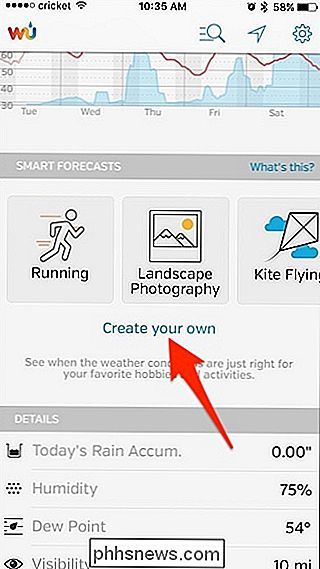
Start med å gi Smart Forecast et navn.
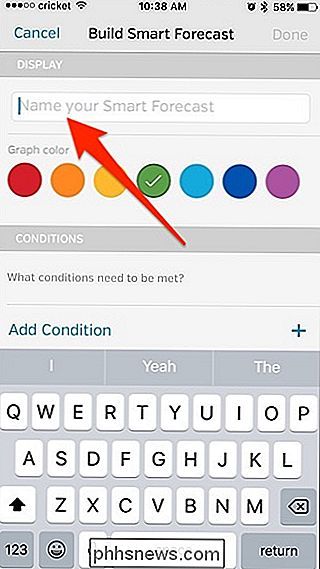
Velg deretter en farge du vil ha grafen til.
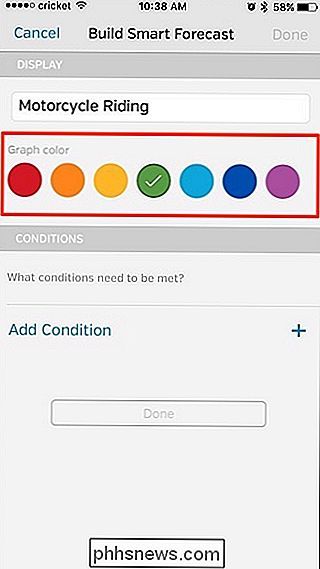
Under det, trykk på "Legg til tilstand".
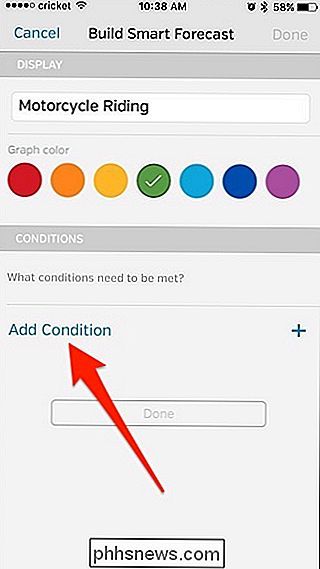
Du kan velge mellom en håndfull forskjellige værforhold som ville medvirke i din beslutning om å utføre din utendørs aktivitet. Jeg skal begynne med "Feels Like" i stedet for "Temperatur", siden det er litt mer nøyaktig - fuktigheten i løpet av sommeren kan få det til å føle seg varmere enn hva temperaturen sier.
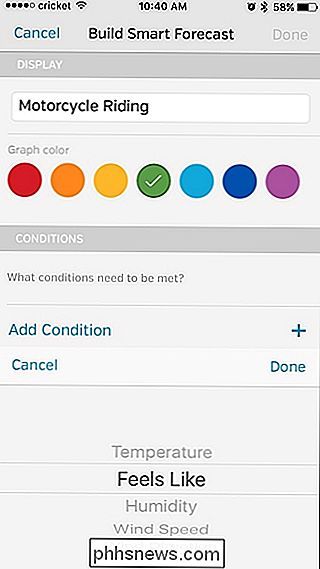
Dra deretter de fire skyvekontrollene til ønsket temperatur. Du angir et "Akseptabelt" temperaturområde og et "ideelt" område.
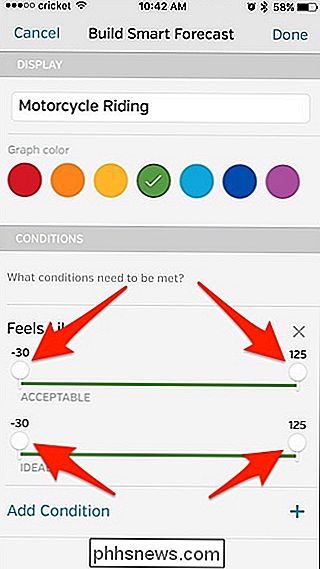
Når det er satt, trykk på "Legg til tilstand" for å legge til en annen værtilstand som vil utgjøre en faktor i utendørsaktiviteten.
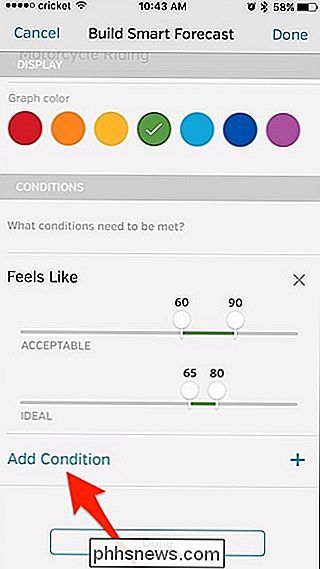
Denne gangen , Jeg skal velge "Chance of Precipitation", men gjerne velge hvilken som helst du vil.
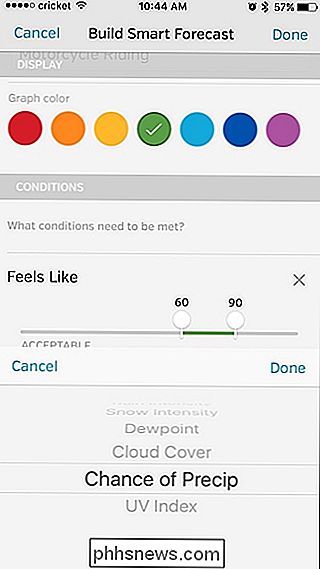
Igjen, bruk glidebryterne for å angi de akseptable og ideelle områdene.
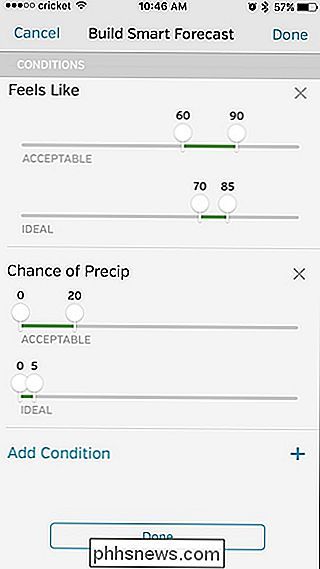
Deretter kan du fortsette å legge til flere forhold hvis du vil. Når du er ferdig, trykker du på "Ferdig" nederst.
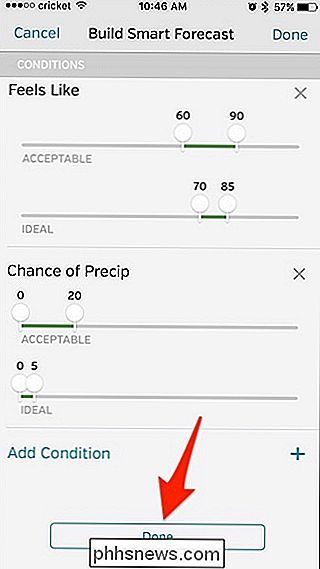
Din nye, smarte prognose vises i appen, med fargede barer som angir når de beste tider vil være for utendørsaktiviteten din. Jo høyere stangen er, jo mer ideelt vil værforholdene være for deg, basert på hvilken informasjon du oppgav.
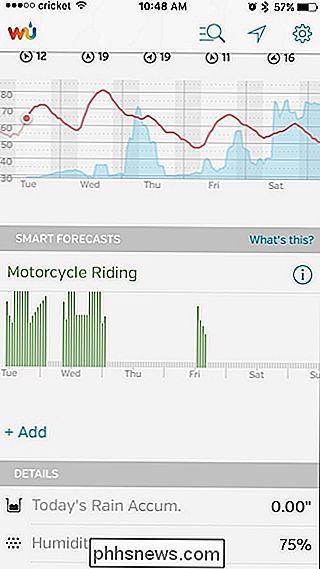
Trykk på en dag gjennom uken for å se nærmere på hva de neste 24 timene vil se ut.
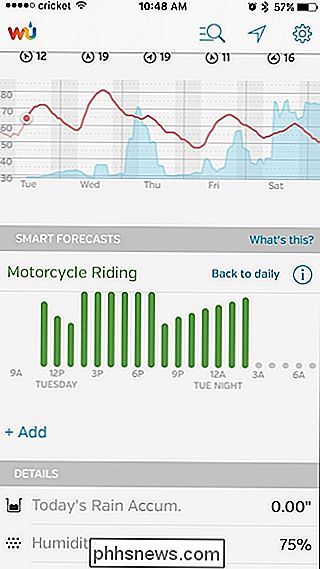
Hvis du vil legge til en annen Smart Forecast, klikker du bare på "Legg til" under den du nettopp opprettet.
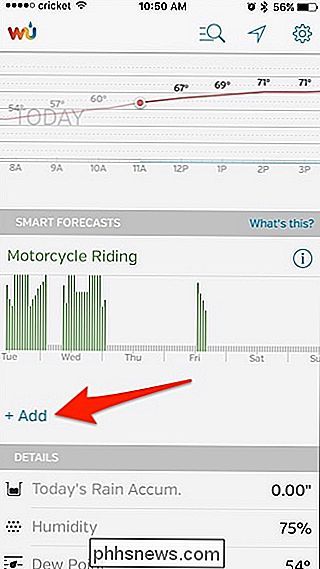
Over tid vil du kanskje finjustere dine Smart Forecasts, spesielt ettersom årstidene endres, men de kan være en fin måte å raskt finne ut om du er en gå eller ikke-gå for dine favorittutendørsaktiviteter.

Slik søker du etter hvilket som helst menyalternativ på macOS
Har du noen gang kommet i en situasjon hvor du vet finnes det et alternativ i en meny et sted, men du finner det ikke ? Heldigvis lar MacOS deg søke i menyene i et hvilket som helst åpent program for å finne det du leter etter. La oss bruke Preview som et eksempel. Forhåndsvisning er en flott, funksjonsfylt bildeviser som følger med hver Mac, og den har mange alternativer som er pakket inn i menyene.

Slik kjører du Windows-programmer fra Windows 10's Bash Shell
I opprørereoppdateringen kan Windows 10s Bash-skjerm nå kjøre Windows-binærprogrammer og standard kommandopromptkommandoer, rett fra Bash. Du kan kjøre både Linux- og Windows-programmer fra samme Bash-skjerm, eller til og med inkorporere Windows-kommandoer i et Bash-skript. Hva du trenger å vite RELATED: Alt du kan gjøre med Windows 10s nye Bash Shell Her er noen grunnleggende detaljer du trenger å vite om denne funksjonen: Brukerkonto : Programmer som startes fra Bash-skallet, kjøres som om de ble lansert av den nåværende Windows-brukerkontoen.



